Что такое винчестер какого его назначение. Как работает жесткий диск
Во всех современных компьютерах имеется жесткий диск, который предназначен для хранения данных, а также для загрузки операционной системы. Лет 15-20 назад практически все компьютеры оснащались дисководами для гибких дисков, которые использовались для загрузки программ и операционной системы. Операционная система MS-DOS загружалась в оперативную память с дискеты.
Но постепенно, как того и требует прогресс, размер про грамм стал увеличиваться. Для работы в современных операционных системах требуется объем дискового пространства как минимум несколько сот мегабайт. Представляете, сколько дискет понадо бится, чтобы сохранить этот объем? Гибкие диски, несмотря на все ухищрения разработчиков, уже не могли вместить достаточное количество файлов, со держащих графические образы компьютерных игр и звуки. А пользователи требовали все более красочных игр. И, наконец, было принято решение, в результате которого разработали новое устройство - жесткий диск.
Жесткий диск, он же Hard Disk Drive, HDD, винчестер, накопитель на жестких магнитных дисках (НЖМД), или с использова нием жаргона "винт", является прямым потомком дисковода для гибких дисков.
Основное предназначение жесткого дис ка - он должен предоставить пользователю дисковое пространство, столь нужное для хранения файлов операционной системы и всех необходимых программ.
Особенностью жесткого диска в отличие от дисковода для гибких дисков является высокая надежность хранения данных.
Единственный недостаток нового изобретения - отсутствие мобильности носителя, из-за чего остро встала проблема переноса данных. Но жесткий диск изначально создавал ся как несъемное устройство.
Сведения из истории: в 1973 году на фирме IBM по новой технологии был разработан первый жесткий диск, который мог хранить до 16 Кбайт информации. Поскольку этот диск имел 30 цилиндров (дорожек), каждая из которых была разбита на 30 секторов, то поначалу ему присвоили незамысловатое название -30/30. По аналогии с автоматическими винтовками, имеющими калибр 30/30, такие жесткие диски получили прозвище «винчестер».
Внешне жесткий диск похож на небольшую металлическую коробку.
Сверху на корпусе, как правило, имеется наклейка, на которой нанесены основные технические параметры данной модели, такие как на именование производителя, название модели, номинальное напряжение пи тания, информация о положении перемычек, предназначенных для конфи гурирования винчестера, и т. п. Снизу на корпусе прикреплена печатная плата, представляющая собой встроенный контроллер жесткого диска, ко торый необходим для обеспечения его нормальной работы.
Корпус винчестера
Корпус винчестера защищает жесткий диск от повреждений. Воздух, которым заполнен корпус, обязательно должен быть очищен от пыли, иначе даже самая маленькая частица при попадании внутрь может привести в негодность все устройство. Поэтому практически все модели винчестеров имеют фильтр, который представляет собой небольшое окошко, закрытое прочным материалом, пропускающим незначительное количество воздуха.
Внутри корпуса размещаются практически все элементы, необходимые для работы винчестера: носитель информации, который представляет собой все те же, но жесткие диски, а также устройство считывания/записи информа ции (магнитные головки и устройство позиционирования).
Габаритные размеры современных жестких дисков характеризуются так на зываемым форм-фактором, который указывает горизонтальный и верти кальный размеры корпуса. Возможны следующие горизонтальные размеры: 1,8; 2,5; 3,5 или 5,25", из них наиболее распространены два последних (хотя самый последний встречается все реже и реже).
Носитель информации
Винчестер содержит один или несколько дисков (platters), то есть это носитель, который смонтирован на оси-шпинделе, приводимом в движение специальным двигателем (часть привода). Скорость вращения современных винчестеров может быть 5400, 7200, 10000 об/мин. Достигнуты скорости вплоть до 15 000 об/мин., но такие винчестеры пока что слишком дороги для среднего пользователя. Понятно, что чем выше скорость вращения, тем быстрее считывается информация с диска. Следует иметь в виду, что чем выше скорость вращения, тем выше уровень шума, издаваемый винчесте ром. Это является довольно неприятной платой за высокую скорость работы.
Сами диски представляют собой обработанные с высокой точностью керамические или алюминиевые пластины, на которые и нанесен специальный магнитный слой (покрытие). С обеих сторон диски покрыты тончайшим слоем ферромагнитного материала (окисью какого-нибудь металла), подобного тому, что применяется для производства, например, дискет. От прочности покрытия зависят некоторые эксплуатационные характеристики, к примеру, ударопрочность винчестеров. В качестве рабочей поверхности обычно ис пользуют обе стороны каждого диска, кроме дисков, расположенных по краям пакета - у этих дисков внешние поверхности, повернутые в сторону корпуса, для хранения информации не используются. Они являются защит ными.
Количество дисков может быть различным – от одного до пяти и выше, число рабочих поверхностей при этом соответственно в два раза больше, правда, не всегда. Иногда наружные поверхности крайних дисков или одного из них не используются для хранения данных, при этом число рабочих поверхностей уменьшается и может оказаться нечетным.
Магнитные головки
Наиболее важной частью любого накопителя являются головки чтения-записи (read-write head). Головки представляют собой магнитные управляемые контуры с сердечни ками, на обмотки которых подается переменное напряжение. Принцип дей ствия очень похож на принцип работы головок обычного магнитофона, только требования к ним предъявляются значительно более жесткие.
Количество магнитных головок всегда равно количеству физических по верхностей, используемых для хранения данных. Каждая пара головок одета на своеобразную "вилку", обхватывающую диск с обеих сторон. Данная "вилка" имеет очень длинный "хвост", который заканчивает массивным хво стовиком, составляющим противовес головкам и их несущим. Когда винче стер не работает, головки благодаря упругости "вилки" прижимаются к по верхности диска, что позволяет исключить их "дребезг" во время транспор тировки. Все магнитные головки объединены в единый блок, что позволяет организовать их синхронное перемещение.
Практически все современные жесткие диски имеют функцию автоматиче ской "парковки" головок. Парковкой называется процесс перемещения магнитных головок в специальную зону диска, которая называется парковочной зоной" (от англ. Landing Zone). Эта зона не содержит абсолютно никакой по лезной информации, кроме специальной сервисной метки, указывающей на местоположение места "парковки". В "запаркованном" состоянии жесткий диск можно транспортировать при достаточно плохих физических услови ях - вибрация, легкие удары, сотрясения.
Функция "парковки" реализована достаточно просто. В нерабочем состоя нии хвостовик блока головок "приклеивается" к небольшому магниту, рас положенному в устройстве позиционирования. При поступлении напряже ния питания на жесткий диск генерируется достаточно мощный электро магнитный импульс, который "отрывает" хвостовик от посадочного места. Пока жесткий диск работает, постоянно удерживаемое электромагнитное поле не дает хвостовику "прилипнуть" к магниту. Когда же напряжение пи тания исчезает, то головки за счет притяжения постоянного магнита прак тически мгновенно перемещаются в зону парковки, где они благополучно приземляются на поверхность дисков.
Заметим, что в современных винчестерах головки как бы «летят» на расстоянии доли микрона от поверхности дисков, не касаясь их.
Устройство позиционирования
Устройство позиционирования, которое перемещает магнитные головки, внешне очень похоже на башенный кран. С одной стороны находятся длинные тонкие несущие магнитных головок, а с другой - короткий и зна чительно более массивный хвостовик с обмоткой электромагнитного приво да. Обмотку позиционера окружает статор, представляющий собой постоян ный магнит. При подаче в обмотку электромагнита тока определенной величины и полярности хвостовик начинает поворачиваться в соответст вующую сторону с ускорением, пропорциональным силе тока. При измене нии полярности тока хвостовик начинает движение в обратную сторону. Динамически изменяя уровень и полярность тока, можно устанавливать магнитные головки в любое возможное положение (от центра до края дис ков). Такую систему иногда называют Voice Coil (звуковая катушка) - по аналогии с диффузором громкоговорителя. Данное устройство позициони рования еще называют линейным двигателем. Применение в качестве дви жущей силы электромагнитного поля придает головкам равномерное ли нейное перемещение, чего так не хватает шаговым двигателям, которые ис пользуются в дисководах для гибких дисков.
Для определения необходимого положения головок служат специальные сервисные метки, записанные на носитель при изготовлении винчестера и считываемые при позиционировании. В некоторых моделях винчестеров под сервисную информацию отводят отдельную поверхность и специализи рованную магнитную головку, позволяющую с высокой скоростью опреде лить точное местоположение остальных головок, двигающихся синхронно с ней. Если сервисные метки записаны на тех же дорожках, что и данные, то для них выделяется специальный сектор, а чтение производится теми же головками, что и чтение данных. Благодаря использованию линейного дви гателя появилась возможность "тонкой настройки" головок путем их незна чительного перемещения относительно дорожки, что помогает более точно отследить центр окружности сервисной метки. В результате повышается достоверность считываемых данных и исключается необходимость времен ных затрат на процедуры коррекции положения головок, как это происхо дит в дисководах.
Плата электроники
Внутри любого винчестера обязательно находится печатная плата с электронными компонентами. Печатная плата, на которой расположены электронные компоненты систе мы управления жестким диском, обычно прикрепляется к нижней плоско сти корпуса при помощи обычных винтов. В зависимости от модели элек троника может быть либо закрыта металлической пластиной, либо открыта для любых механических воздействий - производители по-разному пред ставляют реальные условия эксплуатации жесткого диска. С внутренней частью винчестера плата соединяется при помощи специального разъема.
Плата электроники предназначена для управления работой механических подвижных частей устройства и формирования электрических импульсов при чтении/записи. Она содержит:
- микропроцессор, управляющий всей остальной электроникой жесткого диска;
- буферную память, предназначенную для временного хранения данных, которые записываются на диск или считываются с него;
- микросхему ПЗУ, используемую для хранения алгоритмов работы, как основного микропроцессора, гак и всех остальных электронных компо нентов;
- генератор, питающий переменным током двигатель дисков;
- сложную сервисную систему, которая управляет устройством позициони рования блока головок на требуемую дорожку (цилиндр) в соответствии с поступающими сигналами;
- усилители записи, формирующие электрические импульсы, которые по даются на магнитные головки при записи данных;
- усилители считывания и формирователи выходных сигналов при считы вании информации.
Микропроцессор представляет собой специализированную микросхему, внутренняя структура которой направлена на обработку массивов данных, поступающих в схему электроники, как со стороны магнитных головок, так и со стороны компьютера. Основной задачей этой микросхемы является преобразование цифровых потоков данных, поступающих из компьютера в электромагнитные импульсы, записываемые на диск, а также обратная опе рация: преобразования считываемых импульсов в поток цифровых данных. Помимо этого микропроцессор занимается постоянным наблюдением за состоянием всех функций винчестера, чтобы можно было прогнозировать возможный выход его из строя.
Буферная память необходима жесткому диску, чтобы немного согласовать разницу в скорости работы интерфейса с реальной скоростью чте ния/записи с дисков. При записи информации она сначала сохраняется в буфере, а уже затем записывается на поверхность дисков. При чтении ин формации используется немного другой режим: данные передаются сразу же на интерфейс и параллельно записываются в буферную память. При по вторном обращении к этим же данным чтение производится уже из буфера. На современных жестких дисках объем буферной памяти (иногда встречает ся название кэш-память винчестера) может достигать 2 Мбайт и более, что является оптимальным для большинства выполняемых компьютером задач.
Микросхема ПЗУ предназначена для хранения алгоритмов работы микро процессора, а также технической информации, которую можно прочитать при помощи различных тестовых утилит (модель винчестера, серийный но мер и т. д.). Некоторые дешевые модели жестких дисков хранят всю слу жебную информацию на дисках и при каждом включении загружают ее в обыкновенный модуль оперативной памяти.
Интерфейсная логика представляет целый набор электронных компонентов, задача которых сводится к организации соединения с компьютером, т. е. создании физического соединения интерфейса жесткого диска с контролле ром компьютера.
Важным компонентом электронной платы являются разъемы для подклю чения соединительного кабеля и напряжения питания (рис. 10.3). Между этими разъемами, как правило, располагается набор перемычек, при помо щи которых изменяется конфигурация жесткого диска (Master, Slave). Опи сание всех возможных вариантов вы, скорее всего, найдете на наклейке, которая имеется на верхней плоскости корпуса.
Плата интерфейсной электроники современного винчестера, как вы уже поняли, представляет собой самостоятельное устройство с собственным процессором, памятью, устройствами ввода/вывода и прочими атрибутами, присущими любому компьютеру. По сути, жесткий диск это компьютер в компьютере.
Многие винчестеры имеют на плате электроники специальный технологи ческий интерфейс с разъемом, через который при помощи стендового обо рудования можно выполнять различные сервисные операции с накопи телем - тестирование, форматирование, поиск и "фиксацию" дефектных участков.
Хранение информации на жестких дисках
Часть 1
1. Введение
Большинство пользователей, отвечая на вопрос, что находится в их системном блоке, помимо прочего упоминают винчестер. Винчестер - это устройство, на котором чаще всего хранятся Ваши данные. Бытует легенда, объясняющая, почему за жесткими дисками повелось такое причудливое название. Первый жесткий диск, выпущенный в Америке в начале 70-х годов, имел емкость по 30 МБ информации на каждой рабочей поверхности. В то же время, широко известная в той же Америке магазинная винтовка О. Ф. Винчестера имела калибр — 0,30; может грохотал при своей работе первый винчестер как автомат или порохом от него пахло — не знаю, но с той поры стали называть жесткие диски винчестерами.
В процессе работы компьютера случаются сбои. Вирусы, перебои энергоснабжения, программные ошибки — все это может послужить причиной повреждения информации, хранящейся на Вашем жестком диске. Повреждение информации далеко не всегда означает ее потерю, так что полезно знать о том, как она хранится на жестком диске, ибо тогда ее можно восстановить. Тогда, например, в случае повреждения вирусом загрузочной области, вовсе не обязательно форматировать весь диск (!), а, восстановив поврежденное место, продолжить нормальную работу с сохранением всех своих бесценных данных.
С одной стороны, в процессе написания этой статьи я ставил для себя задачей рассказать Вам:
- о принципах записи информации на жесткий диск;
- о размещении и загрузке операционной системы;
- о том как грамотно разделить Ваш новый винчестер на разделы с целью использовать несколько операционных систем.
С другой стороны, я хочу подготовить читателя ко второй статье, в которой я расскажу о программах, называемых boot manager-ами. Для того чтобы понимать, как работают эти программы, нужно обладать базовыми знаниями о таких вещах как MBR, Partitions и т. д.
Довольно общих слов — приступим.
2. Устройство жесткого диска
Жесткий диск (НDD — Hard Disk Drive) устроен следующим образом: на шпинделе, соединенным с электромотором, расположен блок из нескольких дисков (блинов), над поверхностью которых находятся головки для чтения/записи информации. Форма головкам придается в виде крыла и крепятся они на серпообразный поводок. При работе они «летят» над поверхностью дисков в воздушном потоке, который создается при вращении этих же дисков. Очевидно, что подъемная сила зависит от давления воздуха на головки. Оно же, в свою очередь, зависит от внешнего атмосферного давления. Поэтому некоторые производители указывают в спецификации на свои устройства предельный потолок эксплуатации (например, 3000 м). Ну чем не самолет? Диск разбит на дорожки (или треки), которые в свою очередь поделены на сектора. Две дорожки, равноудаленные от центра, но расположенные по разные стороны диска, называются цилиндрами.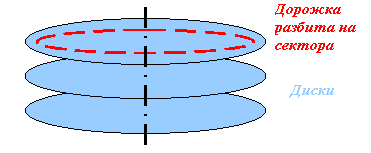
3. Хранение информации
Жесткий диск, как и всякое другое блочное устройство, хранит информацию фиксированными порциями, которые называются блоками. Блок является наименьшей порцией данных, имеющей уникальный адрес на жестком диске. Для того чтобы прочесть или записать нужную информацию в нужное место, необходимо представить адрес блока в качестве параметра команды, выдаваемой контроллеру жесткого диска. Размер блока уже довольно с давних пор является стандартным для всех жестких дисков — 512 байт.К сожалению, достаточно часто происходит путаница между такими понятиями как «сектор», «кластер» и «блок». Фактически, между «блоком» и «сектором» разницы нет. Правда, одно понятие логическое, а второе топологическое. «Кластер» — это несколько секторов, рассматриваемых операционной системой как одно целое. Почему не отказались от простой работы с секторами? Отвечу. Переход к кластерам произошел потому, что размер таблицы FAT был ограничен, а размер диска увеличивался. В случае FAT16 для диска объемом 512 МБ кластер будет составлять 8 КБ, до 1 ГБ — 16 КБ, до 2 ГБ — 32 КБ и так далее.
Для того чтобы однозначно адресовать блок данных, необходимо указать все три числа (номер цилиндра, номер сектора на дорожке, номер головки). Такой способ адресации диска был широко распространен и получил впоследствии обозначение аббревиатурой CHS (cylinder, head, sector). Именно этот способ был первоначально реализован в BIOS, поэтому впоследствии возникли ограничения, связанные с ним. Дело в том, что BIOS определил разрядную сетку адресов на 63 сектора, 1024 цилиндра и 255 головок. Однако развитие жестких дисков в то время ограничилось использованием лишь 16 головок в связи со сложностью изготовления. Отсюда появилось первое ограничение на максимально допустимую для адресации емкость жесткого диска: 1024×16×63×512 = 504 МБ.
Со временем, производители стали делать HDD большего размера. Соответственно число цилиндров на них превысило 1024, максимально допустимое число цилиндров (с точки зрения старых BIOS). Однако, адресуемая часть диска продолжала равняться 504 Мбайтам, при условии, что обращение к диску велось средствами BIOS. Это ограничение со временем было снято введением так называемого механизма трансляции адресов, о котором чуть ниже.
Проблемы, возникшие с ограниченностью BIOS по части физической геометрии дисков, привели в конце концов к появлению нового способа адресации блоков на диске. Этот способ довольно прост. Блоки на диске описываются одним параметром — линейным адресом блока. Адресация диска линейно получила аббревиатуру LBA (logical block addressing). Линейный адрес блока однозначно связан с его CHS адресом:
lba = (cyl*HEADS + head)*SECTORS + (sector-1);
Введение поддержки линейной адресации в контроллеры жестких дисков дало возможность BIOS"aм заняться трансляцией адресов. Суть этого метода состоит в том, что если в приведенной выше формуле увеличить параметр HEADS, то потребуется меньше цилиндров, чтобы адресовать то же самое количество блоков диска. Но зато потребуется больше головок. Однако головок-то как раз использовалось всего 16 из 255. Поэтому BIOS"ы стали переводить избыточные цилиндры в головки, уменьшая число одних и увеличивая число других. Это позволило им использовать разрядную сетку головок целиком. Это отодвинуло границу адресуемого BIOS"ом дискового пространства до 8 ГБ.
Нельзя не сказать несколько слов и о Large Mode. Этот режим работы предназначен для работы жестких дисков объемом до 1 ГБ. В Large Mode количество логических головок увеличивается до 32, а количество логических цилиндров уменьшается вдвое. При этом обращения к логическим головкам 0..F транслируются в четные физические цилиндры, а обращения к головкам 10..1F — в нечетные. Винчестер, размеченный в режиме LBA, несовместим с режимом Large, и наоборот.
Дальнейшее увеличение адресуемых объемов диска с использованием прежних сервисов BIOS стало принципиально невозможным. Действительно, все параметры задействованы по максимальной «планке» (63 сектора, 1024 цилиндра и 255 головок). Тогда был разработан новый расширенный интерфейс BIOS, учитывающий возможность очень больших адресов блоков. Однако этот интерфейс уже не совместим с прежним, вследствие чего старые операционные системы, такие как DOS, которые пользуются старыми интерфейсами BIOS, не смогли и не смогут переступить границы в 8GB. Практически все современные системы уже не пользуются BIOS"ом, а используют собственные драйвера для работы с дисками. Поэтому данное ограничение на них не распространяется. Но следует понимать, что прежде чем система сможет использовать собственный драйвер, она должна как минимум его загрузить. Поэтому на этапе начальной загрузки любая система вынуждена пользоваться BIOS"ом. Это и вызывает ограничения на размещение многих систем за пределами 8GB, они не могут оттуда загружаться, но могут читать и писать информацию (например, DOS который работает с диском через BIOS).
4. Разделы, или Partitions
Обратимся теперь к размещению операционных систем на жестких дисках. Для организации систем дисковое адресное пространство блоков разделяется на части, называемые разделами (partitions). Разделы полностью подобны целому диску в том, что они состоят из смежных блоков. Благодаря такой организации для описания раздела достаточно указания начала раздела и его длины в блоках. Жесткий диск может содержать четыре первичных раздела.Во время загрузки компьютера, BIOS загружает первый сектор головного раздела (загрузочный сектор) по адресу 0000h:7C00h и передает ему управление. В начале этого сектора расположен загрузчик (загрузочный код), который прочитывает таблицу разделов и определяет загружаемый раздел (активный). А дальше все повторяется. То есть он загружает загрузочный сектор этого раздела на этот же адрес и снова передает ему управление.
Разделы являются контейнерами всего своего содержимого. Этим содержимым является, как правило, файловая система. Под файловой системой с точки зрения диска понимается система разметки блоков для хранения файлов. После того, как на разделе создана файловая система и в ней размещены файлы операционной системы, раздел может стать загружаемым. Загружаемый раздел имеет в своем первом блоке небольшую программу, которая производит загрузку операционной системы. Однако для загрузки определенной системы нужно явно запустить ее загрузочную программу из первого блока. О том, как это происходит, будет рассказано чуть ниже.
Разделы с файловыми системами не должны пересекаться. Это связано с тем, что две разные файловые системы имеют каждая свое представление о размещении файлов, но когда это размещение приходится на одно и то же физическое место на диске, между файловыми системами возникает конфликт. Этот конфликт возникает не сразу, а лишь по мере того, как файлы начинают размещаться в том месте диска, где разделы пересекаются. Поэтому следует внимательно относиться к разделению диска на разделы.
Само по себе пересечение разделов не опасно. Опасно именно размещение нескольких файловых систем на пересекающихся разделах. Разметка диска на разделы еще не означает создания файловых систем. Однако, уже сама попытка создания пустой файловой системы (то есть форматирование), на одном из пересекающихся разделов может привести к возникновению ошибок в файловой системе другого раздела. Все сказанное относится в одинаковой степени ко всем операционным системам, а не только самым популярным.
Диск разбивается на разделы программным путем. То есть, Вы можете создать произвольную конфигурацию разделов. Информация о разбиении диска хранится в самом первом блоке жесткого диска, называемым главной загрузочной записью (Master Boot Record (MBR)).
5. MBR
MBR является основным средством загрузки с жесткого диска, поддерживаемым BIOS. Для наглядности представим содержимое загрузочной области в виде схемы:
Все то что находится по смещению 01BEh-01FDh называется таблицей разделов. Вы видите, что в ней четыре раздела. Только один из четырех разделов имеет право быть помеченным как активный, что будет означать, что программа загрузки должна загрузить в память первый сектор именно этого раздела и передать туда управление. Последние два байта MBR должны содержать число 0xAA55. По наличию этой сигнатуры BIOS проверяет, что первый блок был загружен успешно. Сигнатура эта выбрана не случайно. Ее успешная проверка позволяет установить, что все линии данных могут передавать и нули, и единицы.
Программа загрузки просматривает таблицу разделов, выбирает из них активный, загружает первый блок этого раздела и передает туда управление.
Давайте посмотрим как устроен дескриптор раздела:
* 0001h-0003h начало раздела
** 0005h-0007h конец раздела
С точки зрения разделов диска наиболее популярной до недавнего времени была и остается MS-DOS. Она забирает в свое пользование два из четырех разделов: Primary DOS partition, Extended DOS partition. Первый из них, (primary) это обычный досовый диск C:. Второй — это контейнер логических дисков. Они все болтаются там в виде цепочки подразделов, которые так и именуются: D:, E:, ... Логические диски могут иметь и инородные файловые системы, отличные от файловой системы DOS. Однако, как правило, инородность файловой системы связана присутствием еще одной операционной системы, которую, вообще говоря, следовало бы поместить в свой собственный раздел (не extended DOS), но для таких выходок часто оказывается слишком маленькой таблица разделов.
Отметим еще одно важное обстоятельство. Когда на чистый жесткий диск устанавливается DOS, то при загрузке нет никаких альтернатив в выборе операционных систем. Поэтому загрузчик выглядит весьма примитивно, ему не надо спрашивать у пользователя, какую систему тот хочет загрузить. С желанием иметь сразу несколько систем возникает необходимость заводить программу, позволяющую выбирать систему для загрузки.
6. Заключение
Я надеюсь, что смог достаточно понятно и подробно представить для Вас базовую информацию об устройстве жесткого диска, MBR и PT. На мой взгляд, такого набора знаний вполне достаточно для мелкого «ремонта» хранилища информации. В следующей статье я расскажу Вам о программах, зовущихся Boot Manager, и принципах их работы.Большое спасибо за помощь Владимиру Дашевскому
Лекция №5: Накопители информации
План
1. Жесткие диски
2. Твердотельные накопители
1. Жесткие диски
Историческая справка
В ходе развития жёстких дисков сменилось шесть типоразмеров – форм-факторов.
Рисунок 1. Типоразмеры HDD
1956 год – жёсткий диск IBM 350 в составе первого серийного компьютера IBM 305 RAMAC. Накопитель занимал ящик размером с большой холодильник и имел вес 971 кг, а общий объём памяти 50 вращавшихся в нём покрытых чистым железом тонких дисков диаметром 610 мм составлял около 5 миллионов 6-битных байт (3,5 Мб в пересчёте на 8-битные байты).
1980 год – первый 5,25-дюймовый Winchester, Shugart ST-506, 5 Мб.
1981 год – 5,25-дюймовый Shugart ST-412, 10 Мб.
1986 год – стандарты SCSI, ATA(IDE).
1991 год – максимальная ёмкость 100 Мб.
1995 год – максимальная ёмкость 2 Гб.
1997 год – максимальная ёмкость 10 Гб.
1998 год – стандарты UDMA/33 и ATAPI.
1999 год – IBM выпускает Microdrive ёмкостью 170 и 340 Мб.
2002 год – стандарт ATA/ATAPI-6 и накопители емкостью свыше 137 Гб.
2003 год – появление SATA.
2005 год – максимальная ёмкость 500 Гб.
– стандарт Serial ATA 3G (или SATA II), появление SAS (Serial Attached SCSI).
2006 год – применение перпендикулярного метода записи в коммерческих накопителях.
– появление первых «гибридных» жёстких дисков, содержащих блок флэш-памяти.
2007 год – Hitachi представляет первый коммерческий накопитель ёмкостью 1 Тб.
2009 год – на основе 500-гигабайтных пластин Western Digital, затем Seagate Technology LLC выпустили модели ёмкостью 2 Тб.
– Western Digital объявила о создании 2,5-дюймовых HDD объемом 1 Тб (плотность записи - 333 Гб на одной пластине)
– появление стандарта SATA 3.0 (SATA 6G).
2010 год – компания Seagate приступает к разработки HDD объемом 3ТБ.
Определение и устройство HDD
Накопитель на жёстких магнитных дисках или НЖМД
(англ. Hard
Disk
Drive,
HDD
), жёсткий диск
, винчестер
, в компьютерном сленге «винт»
, хард
, хард диск
– устройство хранения информации, основанное на принципе магнитной записи. Является основным накопителем данных в большинстве компьютеров.
Принципиально HDD состоит из следующих основных блоков:
Блок электроники
включает в себя контакты и микросхему, на которой расположены: контроллер управления HDD, разъемы питания, блок перемычек, разъем для шлейфов (интерфейс подключения).
Механический блок
состоит из магнитных пластин, шпинделя, коромысла, осей вращения коромысла, сервопривода коромысла, головок чтения и записи.
Корпус
– это конструкция в которой расположены все элементы HDD.

Рисунок 2. Схема устройства HDD
 Рисунок 3. Устройство HDD
Рисунок 3. Устройство HDD
Принципы хранения информации на HDD
Информация в НЖМД записывается на жёсткие (алюминиевые, керамические или стеклянные) пластины, покрытые слоем ферромагнитного материала (оксид железа), чаще всего двуокиси хрома. В НЖМД используется от одной до нескольких пластин на одной оси.
Данные хранятся на пластинах в виде концентрических дорожек, каждая из которых разделена на секторы по 512 байт, состоящие из горизонтально ориентированных доменов. Ориентация доменов в магнитном слое служит для распознавания двоичной информации (0 или 1). Размер доменов определяет плотность записи данных с целью, адресации пространства поверхности пластин диска, которые делятся на дорожки
– концентрические кольцевые области. Каждая дорожка делится на равные отрезки – секторы
.
Цилиндр – совокупность дорожек, равноотстоящих от центра, на всех рабочих поверхностях пластин жёсткого диска. Номер головки задает используемую рабочую поверхность (то есть конкретную дорожку из цилиндра), а номер сектора – конкретный сектор на дорожке.
Организация считывания/записи данных происходит благодаря головкам чтения/записи (ГЧЗ). В рабочем режиме ГЧЗ не касаются поверхности пластин благодаря прослойке набегающего потока воздуха, образующейся у поверхности при быстром вращении. Расстояние между головкой и диском составляет несколько нанометров (в современных дисках около 10 нм ). Отсутствие механического контакта обеспечивает долгий срок службы устройства. При отсутствии вращения дисков головки находятся у шпинделя или за пределами диска в безопасной зоне (зона парковки), где исключён их нештатный контакт с поверхностью дисков.
 Рисунок 4. Организация пластин HDD.
Рисунок 4. Организация пластин HDD.
Режимы адресации
Существует 2 основных способа адресации секторов на диске: цилиндр-головка-сектор (англ. cylinder — head — sector , CHS ) и линейная адресация блоков (англ. linear block addressing , LBA ).
CHS
При этом способе сектор адресуется по его физическому положению на диске 3 координатами - номером цилиндра
, номером головки
и номером сектора
. В современных дисках со встроенными контроллерами эти координаты уже не соответствуют физическому положению сектора на диске и являются «логическими координатами»
Адресация CHS предполагает, что все дорожки в заданной зоне диска имеют одинаковое число секторов. Чтобы использовать адресацию CHS, необходимо знать геометрию
используемого диска: общее количество цилиндров, головок и секторов в нем. Первоначально эту информацию требовалось задавать вручную; в стандарте ATA – была введена функция авто определения геометрии (команда Identify Drive).
LBA
При этом способе адрес блоков данных на носителе задаётся с помощью логического линейного адреса. LBA-адресация начала внедряться и использоваться в 1994 году совместно со стандартом EIDE (Extended IDE). Стандарты ATA требуют однозначного соответствия между режимами CHS и LBA:
LBA = [ (Cylinder * no of heads + heads) * sectors/track ] + (Sector-1)
Метод LBA соответствует Sector Mapping для SCSI. BIOS SCSI-контроллера выполняет эти задачи автоматически, то есть для SCSI-интерфейса метод логической адресации был характерен изначально.
Характеристики HDD
В настоящее время выделяют следующие характеристики HDD:
Интерфейс
(англ. interface
) – совокупность линий связи, сигналов, посылаемых по этим линиям, технических средств, поддерживающих эти линии правил (протокола) обмена.
Серийно выпускаемые жёсткие диски могут использовать интерфейсы:
Ёмкость (англ. capacity ) - количество данных, которые могут храниться накопителем. С момента создания первых жестких дисков в результате непрерывного совершенствования технологии записи данных их максимально возможная емкость непрерывно увеличивается. Ёмкость современных жестких дисков (с форм-фактором 3.5 дюйма) на начало 2010г. достигает 2000 Гб (2 Терабайта). Однако компания Seagate подтвердила разработку HDD с объемом 3ТБ.
Примечание: в отличие от принятой в информатике системы приставок, обозначающих кратную 1024 величину (см.: двоичные приставки), производителями при обозначении ёмкости жёстких дисков используются величины, кратные 1000. Так, ёмкость жёсткого диска, маркированного как «200 ГБ», составляет 186,2 ГБ.
Физический размер (форм-фактор) (англ. dimension ). Почти все современные (2001-2008 года) накопители для персональных компьютеров и серверов имеют ширину либо 3.5, либо 2.5 дюйма - под размер стандартных креплений для них соответственно в настольных компьютерах и ноутбуках. Также получили распространение форматы 1.8 дюйма, 1.3 дюйма, 1 дюйм и 0.85 дюйма. Прекращено производство накопителей в форм-факторах 8 и 5.25 дюймов.
Время произвольного доступа (англ. random access time ) - время, за которое винчестер гарантированно выполнит операцию чтения или записи на любом участке магнитного диска. Диапазон этого параметра невелик - от 2,5 до 16 мс. Как правило, минимальным временем обладают серверные диски (например, у Hitachi Ultrastar 15K147 — 3,7 мс), самым большим из актуальных - диски для портативных устройств (Seagate Momentus 5400.3 - 12,5).
Скорость вращения шпинделя (англ. spindle speed ) - количество оборотов шпинделя в минуту. От этого параметра в значительной степени зависят время доступа и средняя скорость передачи данных. В настоящее время выпускаются винчестеры со следующими стандартными скоростями вращения: 4200, 5400 и 7200 (ноутбуки), 5400, 7200 и 10 000 (персональные компьютеры), 10 000 и 15 000 об/мин (серверы и высокопроизводительные рабочие станции).
Надёжность (англ. reliability ) - определяется как среднее время наработки на отказ (MTBF ). Также подавляющее большинство современных дисков поддерживают технологию S.M.A.R.T.
Количество операций ввода-вывода в секунду - у современных дисков это около 50 оп./с при произвольном доступе к накопителю и около 100 оп./сек при последовательном доступе.
Потребление энергии - важный фактор для мобильных устройств.
Уровень шума - шум, который производит механика накопителя при его работе. Указывается в децибелах. Тихими накопителями считаются устройства с уровнем шума около 26 дБ и ниже. Шум состоит из шума вращения шпинделя (в том числе аэродинамического) и шума позиционирования.
Сопротивляемость ударам (англ. G — shock rating ) - сопротивляемость накопителя резким скачкам давления или ударам, измеряется в единицах допустимой перегрузки во включённом и выключенном состоянии.
Скорость передачи данных (англ. Transfer Rate ) при последовательном доступе:
- внутренняя зона диска: от 44,2 до 74,5 Мб/с;
- внешняя зона диска: от 60,0 до 111,4 Мб/с.
Объём буфера - буфером называется промежуточная память, предназначенная для сглаживания различий скорости чтения/записи и передачи по интерфейсу. В дисках 2009 года он обычно варьируется от 8 до 64 Мб.
Плотность записи на пластине (поверхностная плотность) зависит от расстояния между дорожками (поперечная плотность) и минимального размера магнитного домена (продольная плотность). Обобщающим критерием выступает плотность записи на единицу площади диска или емкость пластины. Чем выше плотность записи, тем больше скорость обмена данными между головками и буфером (внутренняя скорость передачи данных). Постепенно резервы роста, обусловленные отмеченным выше технологическим скачком, пошли на убыль. К 2003 г. типовая емкость пластин жестких дисков достигла 80 Гбайт. В 2004 г. появились диски с пластинами емкостью 100 Мбайт, в 2005 г. — 133 Мбайт, в 2009 – 333ГБ
Минимальной адресуемой областью данных на жёстком диске является сектор . Размер сектора традиционно равен 512 байт. В 2006 году IDEMA объявила о переходе на размер сектора 4096 байт, который планируется завершить к 2010 году.
В окончательной версии Windows Vista, вышедшей в 2007 году, присутствует ограниченная поддержка дисков с таким размером сектора.
Технологии записи данных на жесткие диски
Принцип работы жёстких дисков похож на работу магнитофонов. Рабочая поверхность диска движется относительно считывающей головки (например, в виде катушки индуктивности с зазором в магнитопроводе). При подаче переменного электрического тока (при записи) на катушку головки, возникающее переменное магнитное поле из зазора головки воздействует на ферромагнетик поверхности диска и изменяет направление вектора намагниченности доменов в зависимости от величины сигнала. При считывании перемещение доменов у зазора головки приводит к изменению магнитного потока в магнитопроводе головки, что приводит к возникновению переменного электрического сигнала в катушке из-за эффекта электромагнитной индукции.
В последнее время для считывания применяют магниторезистивный эффект и используют в дисках магниторезистивные головки. В них изменение магнитного поля приводит к изменению сопротивления, в зависимости от изменения напряженности магнитного поля. Подобные головки позволяют увеличить вероятность достоверности считывания информации (особенно при больших плотностях записи информации).
Метод параллельной записи
Биты информации записываются с помощью маленькой головки, которая, проходя над поверхностью вращающегося диска, намагничивает миллиарды горизонтальных дискретных областей - доменов. Каждая из этих областей является логическим нулём или единицей, в зависимости от намагниченности.
Максимально достижимая при использовании данного метода плотность записи составляет около 23 Гбит/см². В настоящее время происходит постепенное вытеснение данного метода методом перпендикулярной записи.
Метод перпендикулярной записи
Метод перпендикулярной записи - это технология, при которой биты информации сохраняются в вертикальных доменах. Это позволяет использовать более сильные магнитные поля и снизить площадь материала, необходимую для записи 1 бита. Плотность записи у современныхобразцов - 60 Гбит/см². Жёсткие диски с перпендикулярной записью доступны на рынке с 2005 года.
Метод тепловой магнитной записи
Метод тепловой магнитной записи (англ. Heat-
assisted
magnetic
recording,
HAMR
) на данный момент самый перспективный из существующих, сейчас он активно разрабатывается. При использовании этого метода используется точечный подогрев диска, который позволяет головке намагничивать очень мелкие области его поверхности. После того, как диск охлаждается, намагниченность «закрепляется». На рынке ЖД данного типа пока не представлены (на 2009 год), есть лишь экспериментальные образцы, плотность записи которых 150 Гбит/см². Разработка HAMR-технологий ведется уже довольно давно, однако эксперты до сих пор расходятся в оценках максимальной плотности записи. Так, компания Hitachi называет предел в 2,3−3,1 Тбит/см², а представители Seagate Technology предполагают, что они смогут довести плотность записи HAMR-носители до 7,75 Тбит/см². Широкого распространения данной технологии следует ожидать в 2011-2012 годах.
Технология RAID
RAID (англ. redundant array of independent/inexpensive disks) избыточный массив независимых/недорогих жёстких дисков - матрица из нескольких дисков управляемых контроллером, взаимосвязанных скоростными каналами и воспринимаемых как единое целое. В зависимости от типа используемого массива может обеспечивать различные степени отказоустойчивости и быстродействия. Служит для повышения надёжности хранения данных и/или для повышения скорости чтения/записи информации (RAID 0).
RAID 0
RAID 0 («Striping») представляет собой дисковый массив из 2 или более дисков, в котором информация разбита на блоки А n и последовательно записана на жесткие диски. Соответственно информация записывается и читается одновременно, что увеличивает скорость.
 Рисунок 5. Схема RAID 0
Рисунок 5. Схема RAID 0
К сожалению, при отказе одного из дисков информация необратимо теряется, поэтому применяется либо в домашних условиях, либо для хранения файла подкачки, своп файла.
RAID 1
RAID 1 (Mirroring — «зеркалирование»). В данном случае один диск полностью повторяет другой, что гарантирует работоспособность при поломке одного диска, но объем полезного пространства уменьшается вдвое. Поскольку диски покупаются одновременно, в случае бракованной партии возможен отказ обоих дисков. Скорость записи приблизительно равна скорости записи на один диск, возможно чтение сразу с двух дисков (если контроллер поддерживает данную функцию), что увеличивает скорость.
 Рисунок 6. Схема RAID 1
Рисунок 6. Схема RAID 1
Применяется чаще всего в малых офисах под базы данных, либо для хранения операционной системы.
RAID 10
RAID 10 (RAID 1+0). Сочетает в себе принципы RAID 0 и RAID 1. При его применении каждый жесткий диск имеет свою «зеркальную пару», при это используется половина полезного объема. Работоспособен пока существует один рабочий диск из каждой пары. Наиболее высокие показатели записи/перезаписи, сопоставимы с RAID 5 по скорости чтения. Применяется для хранения баз данных, при высокой нагрузке.
RAID 5
RAID 5. В данном случае все данные разбиваются на блоки и для каждого набора считается контрольная сумма, которая хранится на одном из дисков – циклически записывается на все диски массива (попеременно на каждый), и используется для восстановления данных. Устойчив к потере не более чем одного диска.

Рисунок 7. Схема RAID 5
RAID 5 имеет высокие показатели чтения – информация считывается почти со всех дисков, но уменьшенную производительность при записи – требуется вычислять контрольную сумму. Но самая критичная операция перезапись, так как она проходит в несколько этапов:
1) Чтение данных
2) Чтение контрольной суммы
3) Сравнение новых и старых данных
4) Запись новых данных
5) Запись новой контрольной суммы
6) Применяются при необходимости большого объема, и высокой скорости чтения.
RAID 6
RAID 6 (ADG). Логическое продолжение RAID 5. Отличие заключается в том что контрольная сумма высчитывается 2 раза, и, как следствие имеет большую надежность (устойчив при поломке более 2 дисков), и меньшую производительность.
 Рисунок 8. Схема RAID 6
Рисунок 8. Схема RAID 6
Организация работы RAID обеспечивается RAID-контроллерами, которые могут быть: встроенными в материнскую плату, внутренними (в виде платы) и внешними.
 Рисунок 9. Внутренний RAID контроллер
Рисунок 9. Внутренний RAID контроллер
Два или более дисков подключаются к контроллеру в сервере либо внешняя дисковая полка подключается к контроллеру, в зависимости от выбранного уровня отказоустойчивости, защищает от поломки одного или более дисков, сохраняя работоспособность.
При наличии энергонезависимого кэша и использовании SAS дисков, защищает от проблем, связанных с перебоями электропитания, за исключением тех случаев, когда происходит электрическое повреждение оборудование. Но при повреждении сервера возможна потеря данных.
Защищает данные от:
— аппаратных проблем — отказ, порча, поломка оборудования. Частично, только от отказа жестких дисков;
— сбои электропитания – частично, защищает данные, хранимые в буфере контроллера в очереди на запись, но ограниченное время и только при наличии аккумулятора на контроллере.
Не защищает от:
— программных сбоев;
— человеческого фактора;
— инфраструктурных проблем (хотя все соединения, как правило, находятся внутри сервера);
— аварий;
— катастроф.
Основная цель применения – защита данных от потери при отказе жесткого диска, так же, одна из причин внедрения — потребность в повышенной производительности дисковой подсистемы.
RAID контроллеры поставляют многие компании: IBM, DELL, SUN, HP, Adaptec, 3ware, LSI, и прочие.
Внешний RAID массив
 Рисунок 10.
Внешний RAID массив
Рисунок 10.
Внешний RAID массив
Начальный уровень. Диски и контроллер вынесены в отдельную внешнюю систему. Один или несколько серверов могут быть подключены к внешнему массиву различными интерфейсами, к примеру SAS, iSCSI, FC. Почти все такие системы имеют дублирование вентиляторов и блоков питания, многие предусматривают возможность установки дублирующего контроллера. Сами по себе, внешние RAID массивы более производительны и надежны по сравнению с внутренними RAID контроллерами и могут расширяться до более чем сотни дисков (при помощи дисковых полок).
На данный момент во многих моделях есть продвинутые средства мониторинга и управления, как самим массивом, так и данными на нём. Средства контроля за состоянием дисков заранее оповещают о возможном отказе, большинство достойных производителей меняют диски только на основании данных сообщений, до факта неработоспособности. У некоторых моделей есть возможно делать мгновенные снимки – (snapshot), что позволяет защитить данные и упрощает резервное копирование.
Защищает данные от:
— аппаратных проблем – частично, при наличии дублирования всех систем.
— Программных сбоев – частично, некоторые массивы обладают функциями создания мгновенных копий, что поможет создавать множественные снимки;
— инфраструктурных проблем – защищают при условии дублирования всех массивов вне сервера;
— сбои электропитания – частично, защищает данные в буфере контроллера на запись при наличии аккумулятора. Наличие дублированных блоков питания гарантирует большую надежность.
Не защищают от:
— человеческого фактора;
— аварий;
— катастроф.
Причиной внедрения является либо потребность в консолидации ресурсов хранения, их более простом управлении, возможности одновременного доступа (например, при создании кластера), либо потребность в высокой производительности, либо потребность в большей надежности (дублирование путей к контроллеру).
Типичные представители класса: Xyratex 5xxx/6xxx, Dell MD3000, IBM 3XXX, HP MSA 2000.
2. Твердотельные накопители

Рисунок 11. Накопитель SSD
Твердотельный накопитель (англ. SSD, solid-state drive) – компьютерное запоминающее устройство на основе микросхем памяти, управляемые контроллером. SSD накопители не содержат движущихся механических частей.
Различают два вида твердотельных накопителей: SSD на основе памяти, подобной оперативной памяти компьютеров, и SSD на основе флэш-памяти.
В настоящее время твердотельные накопители используются в компактных устройствах: ноутбуках, нетбуках, коммуникаторах и смартфонах. Некоторые известные производители переключились на выпуск твердотельных накопителей уже полностью, например, копания Samsung в 2011 году продала бизнес по производству жёстких дисков компании Seagate.
Существуют гибридные жесткие диски, такие устройства сочетают в одном устройстве накопитель на жёстких магнитных дисках (HDD) и твердотельный накопитель относительно небольшого объёма, в качестве кэша (для увеличения производительности и срока службы устройства, снижения энергопотребления). Пока, такие диски используются, в основном, в переносных устройствах (ноутбуках, сотовых телефонах и т. п.).
 Рисунок 12. Гибридный накопитель Seagate Momentus XT 500 GB
Рисунок 12. Гибридный накопитель Seagate Momentus XT 500 GB
 Рисунок 13. Гибридный накопитель Seagate Momentus XT 500 GB
Рисунок 13. Гибридный накопитель Seagate Momentus XT 500 GB
 Рисунок 14. Блок электроники гибридного накопителя Seagate Momentus XT 500 GB
Рисунок 14. Блок электроники гибридного накопителя Seagate Momentus XT 500 GB
История развития
1978 год – американская компания StorageTek разработала первый полупроводниковый накопитель современного типа (основанный на RAM-памяти).
1982 год – американская компания Cray представила полупроводниковый накопитель на RAM-памяти для своих суперкомпьютеров Cray-1 со скоростью 100 МБит/с и Cray X-MP со скоростью 320 МБит/с, объемом 8, 16 или 32 миллиона 64 разрядных слов.
1995 год – израильская компания M-Systems представила первый полупроводниковый накопитель на flash-памяти.
2008 год – Южнокорейской компании Mtron Storage Technology удалось создать SSD накопитель со скоростью записи 240 МБ/с и скоростью чтения 260 МБ/с, который она продемонстрировала на выставке в Сеуле. Объём данного накопителя - 128 ГБ. По заявлению компании, выпуск таких устройств начнётся уже в 2009 году.
2009 год – Super Talent Technology выпустила SSD объёмом 512 гигабайт., OCZ представляет SSD объёмом 1 терабайт.
В настоящее время наиболее заметными компаниями, которые интенсивно развивают SSD-направление в своей деятельности, можно назвать Intel, Kingston, Samsung Electronics, SanDisk, Corsair, Renice, OCZ Technology, Crucial и ADATA. Кроме того, свой интерес к этому рынку демонстрирует Toshiba.
Устройство и функционирование
SSD накопители бывают двух типов:
NAND SSD
NAND SSD – накопители, построенные на использовании энергонезависимой
памяти (NAND SSD), появились относительно недавно с гораздо более низкой стоимостью (от 2 долларов США за гигабайт), и, начали уверенное завоевание рынка. До недавнего времени существенно уступали традиционным накопителям – жестким дискам – в скорости записи, но компенсировали это высокой скоростью поиска информации (начального позиционирования). Сейчас уже выпускаются твердотельные накопители Flash со скоростью чтения и записи, в разы превосходящие возможности жестких дисков. Характеризуются относительно небольшими размерами и низким энергопотреблением.
RAM SSD
RAM SSD– это накопители, построенные на использовании энергозависимой
памяти (такой же, какая используется в ОЗУ ПК) характеризуются сверхбыстрыми чтением, записью и поиском информации. Основным их недостатком является чрезвычайно высокая стоимость (от 80 до 800 долларов США за Гигабайт). Используются, в основном, для ускорения работы крупных систем управления базами данных и мощных графических станций. Такие накопители, как правило, оснащены аккумуляторами для сохранения данных при потере питания, а более дорогие модели - системами резервного и/или оперативного копирования.
Преимущества и недостатки
Преимущества
, по сравнению с жёсткими дисками (HDD):
- отсутствие движущихся частей;
- высокая скорость чтения/записи, нередко превосходящая пропускную способность интерфейса жесткого диска (SAS/SATA II 3 Gb/s, SAS/SATA III 6 Gb/s, SCSI, Fibre Channel и т. д.);
- низкое энергопотребление;
- полное отсутствие шума из-за отсутствия движущихся частей и охлаждающих вентиляторов;
- высокая механическая стойкость;
- широкий диапазон рабочих температур;
- стабильность времени считывания файлов вне зависимости от их расположения или фрагментации;
- малые габариты и вес;
- большой модернизационный потенциал как у самих накопителей так и у технологий их производства.
- намного меньшая чувствительность к внешним электромагнитным полям.
Недостатки :
- Главный недостаток SSD - ограниченное количество циклов перезаписи. Обычная (MLC, Multi-level cell, многоуровневые ячейки памяти) флеш-память позволяет записывать данные примерно 10 000 раз. Более дорогостоящие виды памяти (SLC, Single-level cell, одноуровневые ячейки памяти) - более 100 000 раз Для борьбы с неравномерным износом применяются схемы балансирования нагрузки. Контроллер хранит информацию о том, сколько раз какие блоки перезаписывались и при необходимости «меняет их местами»;
- Проблема совместимости SSD накопителей с устаревшими и даже многими актуальными версиями ОС семейства Microsoft Windows, которые не учитывают специфику SSD накопителей и дополнительно изнашивают их. Использование операционными системами механизма свопинга (подкачки) на SSD также, с большой вероятностью, уменьшает срок эксплуатации накопителя;
- Цена гигабайта SSD-накопителей существенно выше цены гигабайта HDD. К тому же, стоимость SSD прямо пропорциональна их ёмкости, в то время как стоимость традиционных жёстких дисков зависит от количества пластин и медленнее растёт при увеличении объёма накопителя.
Microsoft Windows и компьютеры данной платформы с твердотельными накопителями.
В ОС Windows 7 введена специальная оптимизация для работы с твердотельными накопителями. При наличии SSD-накопителей, эта операционная система работает с ними иначе, чем с обычными HDD-дисками. Например, Windows 7 не применяет к SSD-диску дефрагментацию, технологии Superfetch и ReadyBoost и другие техники упреждающего чтения, ускоряющие загрузку приложений с обычных HDD-дисков.
Предыдущие версии Microsoft Windows такой специальной оптимизации не имеют и рассчитаны на работу только с обычными жесткими дисками. Поэтому, например, некоторые файловые операции Windows Vista, не будучи отключенными, могут уменьшить срок службы SSD-накопителя. Операция дефрагментации должна быть отключена, так как она практически никак не влияет на производительность SSD-носителя и лишь дополнительно изнашивает его.
Компания ASUS ещё в 2007 г. выпустила нетбук EEE PC 701 с SSD-накопителем объёмом 4Гб. Компания Dell 9 сентября 2011 года заявила о первой на рынке комплектации ноутбуков Dell Precision твердотельной памятью объемами 512Гб одним накопителем и 1Тб двумя накопителями для моделей компьютеров M4600 и M6600 соответственно. Производитель установил цену за один 512Гб SATA3 накопитель на момент объявления в $1120 долларов США.
На SSD-накопителе работают планшеты компании Acer - модели Iconia Tab W500 и W501, Fujitsu Stylistic Q550 под управлением Windows 7.
Mac OS X и компьютеры Макинтош с твердотельными накопителями
Операционная система Mac OS X начиная с версии 10.7 (Lion) полностью осуществляет TRIM-поддержку для установленной в системе твердотельной памяти.
С 2010 года компания Apple представила компьютеры линейки Air полностью комплектуемые только твердотельной памятью на основе Флеш-NAND памяти. До 2010 г. покупатель мог выбрать для данного компьютера обычный жесткий диск в комплектации, но дальнейшее развитие линейки в пользу максимального облегчения и уменьшения корпуса компьютеров данной серии потребовало полного отказа от обычных жестких дисков в пользу твердотельных накопителей. Объем комплектуемой памяти в компьютерах серии Air составляет от 64Гб до 512Гб. По данным J.P. Morgan с момента представления было продано 420 000 компьютеров этой серии полностью на твердотельной Флэш-NAND памяти.
3. Магнитные и оптические накопители
Самостоятельное изучение.
Цель этой статьи - описать устройство современного жёсткого диска, рассказать о его главных компонентах, показать, как они выглядят и называются. Кроме того, мы покажем связь между русскоязычной и англоязычной терминологиями, описывающими компоненты жестких дисков.
Для наглядности, разберём 3.5-дюймовый SATA диск. Это будет совершенно новый терабайтник Seagate ST31000333AS. Осмотрим нашего подопытного кролика.
Зелёный текстолит с медными дорожками, разъемами питания и SATA называется платой электроники или платой управления (Printed Circuit Board, PCB). Она служит для управления работой жесткого диска. Чёрный алюминиевый корпус и его содержимое называется гермоблоком (Head and Disk Assembly, HDA), специалисты также называют его «банкой». Сам корпус без содержимого также называют гермоблоком (base).
Теперь снимем печатную плату и изучим размещённые на ней компоненты.

Первым в глаза бросается большой чип, расположенный посередине – микроконтроллер, или процессор (Micro Controller Unit, MCU). На современных жёстких дисках микроконтроллер состоит из двух частей – собственно центрального процессора (Central Processor Unit, CPU), который производит все вычисления, и канала чтения/записи (read/write channel) - особого устройства, преобразующего поступающий с головок аналоговый сигнал в цифровые данные во время операции чтения и кодирующий цифровые данные в аналоговый сигнал при записи. Процессор имеет порты ввода-вывода (IO ports) для управления остальными компонентами, расположенными на печатной плате, и передачи данных через SATA-интерфейс.
Чип памяти (memory chip) представляет собой обычную DDR SDRAM память. Объем памяти определяет размер кэша жёсткого диска. На этой печатной плате установлена память Samsung DDR объемом 32 Мб, что в теории даёт диску кэш в 32 Мб (и именно такой объём приводится в технических характеристиках жёсткого диска), но это не совсем верно. Дело в том, что память логически разделена на буферную память (кэш) и память прошивки. Процессору требуется некоторый объём памяти для загрузки модулей прошивки. Насколько нам известно, только Hitachi/IBM указывают действительный объём кэша в описании технических характеристик; относительно остальных дисков, об объёме кэша остаётся только гадать.
Следующий чип – контроллер управления двигателем и блоком головок, или «крутилка» (Voice Coil Motor controller, VCM controller). Кроме того, этот чип управляет вторичными источниками питания, расположенными на плате, от которых питается процессор и микросхема предусилителя-коммутатора (preamplifier, preamp), расположенная в гермоблоке. Это главный потребитель энергии на печатной плате. Он управляет вращением шпинделя и движением головок. Ядро VCM-контроллера может работать даже при температуре в 100° C.
Часть прошивки диска хранится во флэш-памяти. При подаче питания на диск микроконтроллер загружает содержимое флэш-чипа в память и приступает к исполнению кода. Без корректно загруженного кода, диск даже не пожелает раскручиваться. Если на плате отстутствует флэш-чип, значит, он встроен в микроконтроллер.
Датчик вибрации (shock sensor) реагирует на опасную для диска тряску и посылает сигнал об этом контроллеру VCM. Контроллер VCM немедленно паркует головки и может остановить вращение диска. Теоретически, такой механизм должен защищать диск от дополнительных повреждений, но на практике он не работает, так что не роняйте диски. На некоторых дисках датчик вибрации обладает повышенной чувствительностью, реагируя на малейшую вибрацию. Полученные с датчика данные позволяют контроллеру VCM корректировать движение головок. На таких дисках установлено как минимум два датчика вибрации.
На плате имеется ещё одно защитное устройство - ограничитель переходного напряжения (Transient Voltage Suppression, TVS). Он защищает плату от скачков напряжения. При скачке напряжения TVS перегорает, создавая короткое замыкание на землю. На этой плате установлено два TVS, на 5 и 12 вольт.
Теперь рассмотрим гермоблок.

Под платой находятся контакты мотора и головок. Кроме того, на корпусе диска имеется маленькое, почти незаметное отверстие (breath hole). Оно служит для выравнивания давления. Многие считают, что внутри жёсткого диска находится ваккум. На самом деле это не так. Это отверстие позволяет диску выровнять давление внутри и снаружи гермозоны. С внутренней стороны это отверстие прикрыто фильтром (breath filter), который задерживает частицы пыли и влаги.
Теперь заглянем внутрь гермозоны. Снимем крышку диска.

Сама крышка не представляет собой ничего интересного. Это просто кусок металла с резиновой прокладкой для защиты от пыли. Наконец, рассмотрим начинку гермозоны.

Драгоценная информация хранится на металлических дисках, называемых также блинами или пластинами (platters). На фотографии вы видите верхний блин. Пластины изготавливаются из полированного алюминия или стекла и покрываются несколькими слоями различного состава, в том числе ферромагнитным веществом, на котором, собственно, и хранятся данные. Между блинами, а также над верхним из них, мы видим специальные пластины, называемыми разделителями или сепараторами (dampers or separators). Они нужны для выравнивания потоков воздуха и снижения акустических шумов. Как правило, их изготавливают из алюминия или пластика. Алюминиевые разделители успешнее справляются с охлаждением воздуха внутри гермозоны.
Вид блинов и сепараторов сбоку.

Головки чтения-записи (heads), устанавливаются на концах кронштейнов блока магнитных головок, или БМГ (Head Stack Assembly, HSA). Парковочная зона - это область, в которой должны находиться головки исправного диска, если шпиндель остановлен. У этого диска, парковочная зона расположена ближе к шпинделю, что видно на фотографии.

На некоторых накопителях, парковка производится на специальных пластиковых парковочных площадках, расположенных за пределами пластин.
Жёсткий диск - механизм точного позиционирования, и для его нормальной работы требуется очень чистый воздух. В процессе использования внутри жёсткого диска могут образовываться микроскопические частицы металла и смазки. Для немедленной очистки воздуха внутри диска имеется циркуляционный фильтр (recirculation filter). Это высокотехнологичное устройство, которое постоянно собирает и задерживает мельчайшие частицы. Фильтр находится на пути потоков воздуха, создаваемых вращением пластин.

Теперь снимем верхний магнит и посмотрим, что скрывается под ним.

В жёстких дисках используются очень мощные неодимовые магниты. Эти магниты настолько мощны, что могут поднимать вес в 1300 раз больший их собственного. Так что не стоит класть палец между магнитом и металлом или другим магнитом - удар получится очень чувствительным. На этой фотографии изображены ограничители БМГ. Их задача - ограничить движение головок, оставляя их на поверхности пластин. Ограничители БМГ разных моделей устроены по-разному, но их всегда два, они используются на всех современных жестких дисках. На нашем накопителе, второй ограничитель расположен на нижнем магните.
Вот что можно там увидеть.

Ещё мы видим здесь катушку (voice coil), которая является частью блока магнитных головок. Катушка и магниты образуют привод БМГ (Voice Coil Motor, VCM). Привод и блок магнитных головок, образуют позиционер (actuator) - устройство, которое перемещает головки. Чёрная пластиковая деталь сложной формы называется фиксатором (actuator latch). Это защитный механизм, освобождающий БМГ после того как шпиндельный двигатель наберёт определённое число оборотов. Происходит это за счёт давления воздушного потока. Фиксатор защищает головки от нежелательных движений в парковочном положении.
Теперь снимем блок магнитных головок.

Точность и плавность движения БМГ поддерживается прецизионным подшипником. Самая крупная деталь БМГ, изготовленная из алюминиевого сплава, обычно называется кронштейном или коромыслом (arm). На конце коромысла находятся головки на пружинной подвеске (Heads Gimbal Assembly, HGA). Обычно сами головки и коромысла поставляют разные производители. Гибкий кабель (Flexible Printed Circuit, FPC) идёт к контактной площадке, стыкующейся с платой управления.
Рассмотрим составляющие БМГ подробнее.
Катушка, соединенная с кабелем.

Подшипник.
На следующей фотографии изображены контакты БМГ.

Прокладка (gasket) обеспечивает герметичность соединения. Таким образом, воздух может попасть внутрь блока с дисками и головками только через отверстие для выравнивания давления. У этого диска контакты покрыты тонким слоем золота для улучшения проводимости.

Это классическая конструкция коромысла.

Маленькие чёрные детали на концах пружинных подвесов, называют слайдерами (sliders). Многие источники указывают, что слайдеры и головки - это одно и то же. На самом же деле слайдер помогает считывать и писать информацию, поднимая головку над поверхностью блинов. На современных жёстких дисках, головки двигаются на расстоянии 5-10 нанометров от поверхности блинов. Для сравнения: человеческий волос имеет диаметр около 25000 нанометров. Если под слайдер попадёт какая-нибудь частица, это может привести к перегреву головок из-за трения и выходу их из строя, именно поэтому так важна чистота воздуха внутри гермозоны. Сами считывающие и записывающие элементы находятся на конце слайдера. Они так малы, что разглядеть их можно только в хороший микроскоп.

Как видите, поверхность слайдера не плоская, на ней имеются аэродинамические канавки. Они помогают стабилизировать высоту полёта слайдера. Воздух под слайдером образует воздушную подушку (Air Bearing Surface, ABS). Воздушная подушка поддерживает почти параллельный поверхности блина полёт слайдера.
Вот ещё одно изображение слайдера.

Здесь хорошо видны контакты головок.
Это ещё одна важная часть БМГ, которая пока не обсуждалась. Она называется предусилителем (preamplifier, preamp). Предусилитель - это чип, управляющий головками и усиливающий поступающий к ним или от них сигнал.

Предусилитель располагают прямо в БМГ по очень простой причине - сигнал, идущий с головок очень слаб. На современных дисках он имеет частоту около 1 ГГц. Если вынести предусилитель за пределы гермозоны, такой слабый сигнал сильно затухнет по пути к плате управления.
От предусилителя к головкам (справа) ведёт больше дорожек, чем к гермозоне (слева). Дело в том, что жёсткий диск не может одновременно работать более чем с одной головкой (парой пишущих и считывающих элементов). Жёсткий диск посылает сигналы на предусилитель, и он выбирает головку, к которой в данный момент обращается жёсткий диск. У этого жёсткого диска к каждой головке ведёт шесть дорожек. Зачем так много? Одна дорожка - земля, ещё две - для элементов чтения и записи. Следующие две дорожки - для управления мини-приводами, особыми пьезоэлектрическими или магнитными устройствами, способными двигать или поворачивать слайдер. Это помогает точнее задать положение головок над треком. Последняя дорожка ведёт к нагревателю. Нагреватель служит для регулирования высоты полёта головок. Нагреватель передаёт тепло подвесу, соединяющему слайдер и коромысло. Подвес изготавливается из двух сплавов, имеющих разные характеристики теплового расширения. При нагреве подвес изгибается к поверхности блина, таким образом, уменьшая высоту полёта головки. При охлаждении подвес выпрямляется.
Хватит о головках, давайте разбирать диск дальше. Снимем верхний сепаратор.
Вот как он выглядит.

На следующей фотографии вы видите гермозону со снятыми верхним разделителем и блоком головок.

Стал виден нижний магнит.
Теперь прижимное кольцо (platters clamp).

Это кольцо удерживает блок пластин вместе, не давая им двигаться друг относительно друга.
Блины нанизаны на шпиндель (spindle hub).

Теперь, когда блины ничто не удерживает, снимем верхний блин. Вот что находится под ним.

Теперь понятно, за счёт чего создается пространство для головок - между блинами находятся разделительные кольца (spacer rings). На фотографии виден второй блин и второй сепаратор.
Разделительное кольцо - высокоточная деталь, изготовленная из немагнитного сплава или полимеров. Снимем его.

Вытащим из диска все остальное, чтобы осмотреть дно гермоблока.

Так выглядит отверстие для выравнивания давления. Оно располагается прямо под воздушным фильтром. Рассмотрим фильтр внимательнее.
Так как поступающий снаружи воздух обязательно содержит пыль, фильтр имеет несколько слоёв. Он гораздо толще циркуляционного фильтра. Иногда он содержит частицы силикагеля для борьбы с влажностью воздуха.
Уточнение связи между русскоязычной и англоязычной терминологией выполнено Леонидом Воржевым.
Статья скопирована с
Каждый из нас ежедневно сталкивается с различными компьютерными терминами, знания о которых являются поверхностными, а некоторые термины нам вообще незнакомы. Да и зачем что-то знать о том, что нас не касается или не беспокоит. Не так ли? Известная истина: пока какое-нибудь оборудование (в т.ч. и жесткий диск) нормально и беспроблемно функционирует, то никто и никогда не будет забивать свою голову тонкостями его работы, да это и ни к чему.
Но, в моменты, когда в процессе работы любого устройства системного блока начинаются сбои, или просто внезапно понадобилась помощь с компьютером, очень многие пользователи тут же берут отвертку и книгу «азы компьютерной грамотности, или как реанимировать компьютер в домашних условиях». И пытаются самостоятельно решить проблему, не прибегая при этом к помощи специалиста. И чаще всего это заканчивается очень плачевно для их компьютера.
- Понятия "жесткий диск" или "винчестер" и их возникновение
Определение и возникновение понятия "винчестер"
Итак, темой нашей очередной статьи на этот раз будет такая запчасть системного блока как жесткий диск. Мы с вами подробно рассмотрим само значение этого понятия, кратко вспомним историю его развития, и более подробно остановимся на внутреннем строении, разберем основные его типы, интерфейсы и подробности его подключения. Кроме этого немного заглянем в будущее, а может даже уже почти и в настоящее, и расскажем, что постепенно приходит на смену старым добрым винтам. Забегая вперед, скажем, что это твердотельные накопители, работающие по принципу USB-флешек - SSD-устройства.
Самый первый в мире жесткий диск, такого типа, как мы привыкли видеть его сейчас и каким привыкли пользоваться, изобрел сотрудник IBM Кеннет Хотон в 1973 году. Эта модель называлась загадочным сочетанием цифр: 30-30, точно так же, как калибр у всем известной винтовки Winchester, Не трудно догадаться, что отсюда и пошло одно из названий - винчестер, которое популярно в среде айтишников до сих пор. А, возможно, кто-то его сейчас прочитал вообще в первый раз.
.jpg)
Перейдем к определению: жесткий диск (а, если вам удобно, то хард, винчестер, HDD или винт) – это запоминающее устройство компьютера (или ноутбука), на которое при помощи специальных головок чтения/записи информация записывается, хранится и удаляется по мере необходимости.
"А чем же это все отличается от простых дискет или CD-DVD?" - просите вы. А все дело в том, что в отличие от гибких или оптических носителей, здесь данные записываются на жесткие (отсюда и название, хотя кто-то может уже и догадался сам) алюминиевые или стеклянные пластины, на которые нанесен тонкий слой ферромагнитного материала, чаще всего для этих целей используется хром диоксид.
Вся поверхность таких вращающихся магнитных пластин разделена на дорожки и секторы по 512 байт каждый. В некоторых накопителях есть всего один такой диск. Другие же содержат одиннадцать и более пластин, причем информация записывается на обе стороны каждой из них.
Внутреннее строение
Сама конструкция жесткого диска состоит не только из непосредственных накопителей информации, но и механизма, считывающего все эти данные. Все вместе это и есть главное отличие хардов от дискет и оптических накопителей. А в отличие от оперативной памяти (ОЗУ), которой необходимо постоянное питание, винчестер является энергонезависимым устройством. Его можно смело отключать от питания и брать с собой куда угодно. Данные на нем сохраняются. Это становится особенно важно, когда нужно восстановить информацию .
Теперь немного расскажем непосредственно о внутреннем строении жесткого диска. Сам винчестер состоит из герметичного блока, заполненного обычным обеспыленным воздухом под атмосферным давлением. Вскрывать его в домашних условиях мы не рекомендуем, т.к. это может привести к поломке самого устройства. Каким бы чистюлей вы не были, но пыль в комнате найдется всегда и она может попасть внутрь корпуса. В профессиональных сервисах, которые специализируются на восстановлении данных, есть специально оборудованная «чистая комната», внутри которой и производится вскрытие винчестера.
Также в состав устройства входит плата с электронной схемой управления. Внутри блока находятся механические части накопителя. На шпинделе двигателя привода вращения дисков закреплены один или несколько магнитных пластин.
В корпусе также расположен предусилитель-коммутатор магнитных головок. Сама же магнитная головка производит чтение или запись информации с поверхности одной из сторон магнитного диска. Скорость вращения которого достигает 15 тыс. оборотов в минуту - это что касается современных моделей.
.jpg)
При включении питания, процессор жесткого диска начинает с того, что тестирует электронику. Если всё в порядке, включается шпиндельный двигатель. После того, как достигнута определенная критическая скорость вращения, плотность прослойки воздуха, набегающей между поверхностью диска и головкой, становится достаточной, чтобы преодолеть силу прижима головки к поверхности.
В результате, головка чтения/записи «зависает» над пластиной на крошечном расстоянии всего в 5-10 нм. Работа головки чтения/записи схожа с принципом действия иголки в граммофоне, только лишь с одним отличием – у неё не происходит физического контакта с пластиной, в то время, как в граммофоне головка иголки соприкасается с пластинкой.
В моменты, когда питание компьютера выключается и диски останавливаются, головка опускается на нерабочую зону поверхности пластины, так называемую зону парковки. Поэтому не рекомендуется завершать работу компьютера аварийно - просто нажимая на кнопку выключения или выдергивая кабель питания из розетки. Это может привести к выходу из строя всего HDD. Ранние модели имели специальное программное обеспечение, которое инициировало операцию парковки головок.
В современных же HDD вывод головки в зону парковки происходит автоматически, когда снижается скорость вращения ниже номинальной или когда подается команда на отключение питания. Обратно в рабочую зону головки выводятся лишь тогда, когда будет достигнута номинальная скорость вращения двигателя.
Наверняка в вашем пытливом уме уже созрел вопрос – насколько герметичен сам блок дисков и какова вероятность того, что туда может просочиться пыль или другие мелкие частицы? Как мы уже писали выше, они могут привести к сбою в работе харда или вообще к его поломке и потере важной информации.
Но не стоит волноваться. Производители всё давным давно предусмотрели. Блок дисков с двигателем и головки находятся в специальном герметичном корпусе – гермоблоке (камере). Однако его содержимое не полностью изолировано от окружающей среды, обязательно необходимо перемещение воздуха из камеры наружу и наоборот.
Это нужно, чтобы выровнять давление внутри блока с внешним, чтобы предотвратить деформацию корпуса. Это равновесие достигается при помощи специального устройства, которое называется барометрический фильтр. Он размещен внутри гермоблока.
Фильтр умеет улавливать мельчайшие частицы, величина которых превышает расстояние между головкой чтения/записи и ферромагнитной поверхностью диска. Кроме выше упомянутого фильтра есть еще один – фильтр рециркуляции. Он улавливает частицы, которые присутствуют в воздушном потоке внутри самого блока. Они могут там появляться от осыпания магнитного опыления дисков (наверняка вы слышали когда-нибудь фразу, что «хард посыпался»). Кроме того, этот фильтр улавливает те частицы, которые «пропустил» его барометрический «коллега».
Интерфейсы подключения HDD
На сегодняшний день, чтобы подключить жесткий диск к компьютеру вы можете использовать один из трех интерфейсов: IDE, SCSI и SATA.
Первоначально в 1986 году интерфейс IDE разрабатывался только для подключения HDD. Затем его модифицировали в расширенный интерфейс ATA. В результате к нему можно подключать не только винчестеры, но и CD/DVD-приводы.
Интерфейс SATA – более быстрый, современный и производительный, нежели ATA.
В свою очередь, SCSI – высокопроизводительный интерфейс, который способен подключать различного рода устройства. Сюда входят не только накопители информации, но и различная периферия. Например, более быстрые SCSI-сканеры. Однако когда появилась USB-шина, необходимость подключения периферии посредством SCSI отпала. Так, что если вам посчастливится его где-то увидеть, то считайте, что вам повезло.
.jpg)
Сейчас давайте немного расскажем о подключении к IDE интерфейсу. В системе может быть два контроллера (первичный и вторичный), к каждому из которых можно подключить два устройства. Соответственно получаем максимум 4: первичный мастер, первичный подчиненный и вторичный мастер, вторичный подчиненный.
После того, как подключили устройство к контроллеру, следует выбрать режим его работы. Он выбирается при помощи установки специальной перемычки (она называется джампер) в определенное место в разъеме (рядом с разъемом для подключения шлейфа IDE).
При этом следует помнить, что более быстрое оборудование к контроллеру подключается первым и называется master. Второе называется slave (подчиненное). Последней манипуляцией будет подключить питание, для этого нам нужно выбрать один из кабелей блока питания. Данная информация вам пригодится, если у вас очень-очень старый компьютер. Так как в современных необходимость в подобных манипуляциях отпала.
.jpg)
Через SATA подключить гораздо проще. Кабель для него имеет одинаковые разъемы на обоих концах. SATA-диск не имеет перемычек, поэтому у вас нет необходимости выбирать режим работы устройств - справится даже ребенок. Питание подключается при помощи специального кабеля (3,3 В). Однако существует возможность подключиться через переходник к обычному кабелю питания.
.jpg)
Дадим один полезный совет: если к вам часто приходят друзья со своими винчестерами переписать новых фильмов или музыки (да-да, друзья у вас настолько суровые, что носят с собой не внешний HDD, а обычный внутренний), и вы уже устали все время раскручивать системный блок, рекомендуем приобрести специальный карман для жесткого диска (он называется Mobile Rack). Они есть и с IDE, и с SATA-интерфейсами. Чтобы подключить к вашему компьютеру еще один дополнительный хард, просто вставляем его в такой карман и готово.
.jpg)
SSD диски - новый этап в развитии
Уже сегодня (а может быть уже и вчера) начался следующий этап в развитии устройств-накопителей информации. На смену жестким дискам приходит новый тип - SSD. Далее расскажем о нем поподробней.
Итак, SSD (Solid State Disk) – твердотельный накопитель, который работает по принципу флеш-памяти USB. Одна из самых важных его отличительных черт от обычных винчестеров и оптических накопителей – в его устройство не входит никаких подвижных деталей и механических компонентов.
Накопители данного типа, как это часто бывает, изначально разрабатывались исключительно для военных целей, а также для высокоскоростных серверов, так как старые добрые харды для таких нужд уже являлись недостаточно быстрыми и надежными.
Перечислим наиболее важные преимущества SSD:
- Во-первых, запись информации на SSD и чтение с него происходит намного быстрее (десятки раз), чем с HDD. Работу обычного винчестера очень сильно тормозит движение головки чтения/записи. А т.к. в SSD её нет, то и проблемы нет.
- Во-вторых, благодаря одновременному использованию всех модулей памяти, установленных в SSD-накопитель, скорость передачи данных значительно выше.
- В-третьих, не так восприимчивы к ударам. В то время как жесткие накопители могут потерять при ударе часть данных или же вообще выйти из строя, что и случается чаще всего - будьте осторожны!
- В-четвертых, потребляют меньше энергии, что делает их удобными в использовании в устройствах, работающих от аккумуляторов - ноутбуках, нетбуках, ультрабуках.
- В-пятых, данный тип накопителей при работе практически не производит никакого шума, тогда как при работе хардов мы слышим вращение дисков и движение головки. А, когда они выходят из строя, так и вообще сильный треск или стук головок.
Но не будем скрывать: пожалуй, есть два недостатка SSD – 1) за его определенную емкость вы заплатите значительно дороже, нежели за жесткий диск идентичного объема памяти (разница будет в несколько раз, хотя с каждым годом становится всё меньше и меньше); 2) SSD имеют относительно небольшое ограниченное количество циклов чтения/записи (т.е. изначально ограниченный срок службы).
.jpg)
Итак, мы с вами познакомились с понятием «жесткий диск», рассмотрели его строение, принцип работы и особенности различных интерфейсов подключения. Надеемся, предложенная информация оказалось несложной для восприятия, а главное, полезной.
Если у вас возникли трудности с выбором, если не можете определить, какой тип жестких дисков поддерживает ваша материнская плата, какой интерфейс подходит или какой объем HDD будет больше соответствовать вашим нуждам, то вы всегда можете обратиться за помощью в компьютерный сервис Комполайф на всей территории нашего обслуживания.
Наши специалисты помогут вам с выбором и заменой жесткого диска. Кроме этого, у нас вы можете заказать установку нового устройства в ваш системный блок или ноутбук.
Вызвать мастера
